Aktualisiert December 2025 : Beenden Sie diese Fehlermeldungen und beschleunigen Sie Ihr Computersystem mit unserem Optimierungstool. Laden Sie es über diesen Link hier herunter.
- Laden Sie das Reparaturprogramm hier herunter und installieren Sie es.
- Lassen Sie es Ihren Computer scannen.
- Das Tool wird dann Ihren Computer reparieren.
Free Firewall von Evorim ist eine kostenlose Firewall-Software für Windows, die mit professionellen Funktionen und großer Funktionalität ausgestattet ist. Die Firewall ist absolut sicher und voll funktionsfähig, Sie können mit diesem Tool verhindern, dass Software auf das Internet zugreift. Verschiedene Modi erleichtern die Arbeit mit Internetberechtigungen für verschiedene Anwendungen und Dienste. Free Firewall ist einfach zu bedienen und kann als Ihr Standard-Firewallprogramm anstelle der Standard-Windows-Firewall verwendet werden.
Kostenlose Firewall für Windows
Wir empfehlen die Verwendung dieses Tools bei verschiedenen PC-Problemen.
Dieses Tool behebt häufige Computerfehler, schützt Sie vor Dateiverlust, Malware, Hardwareausfällen und optimiert Ihren PC für maximale Leistung. Beheben Sie PC-Probleme schnell und verhindern Sie, dass andere mit dieser Software arbeiten:
- Download dieses PC-Reparatur-Tool .
- Klicken Sie auf Scan starten, um Windows-Probleme zu finden, die PC-Probleme verursachen könnten.
- Klicken Sie auf Alle reparieren, um alle Probleme zu beheben.
Zunächst müssen Sie das Installationsprogramm entsprechend Ihrer Systemarchitektur herunterladen. Nach dem Herunterladen und Installieren schaltet Free Firewall die Windows-Firewall automatisch aus und ersetzt sie durch die Aktivierung selbst.
Die Liste aller aktiven Anwendungen wird auf der Startseite angezeigt. Sie können die Anwendung manuell zulassen oder blockieren, indem Sie auf die Schaltflächen klicken, die einer bestimmten Anwendung entsprechen. Um Dienste zuzulassen oder zu blockieren, wechseln Sie auf die Registerkarte Dienste, um die Liste der Dienste anzuzeigen, die auf das Internet und das Netzwerk zugreifen.
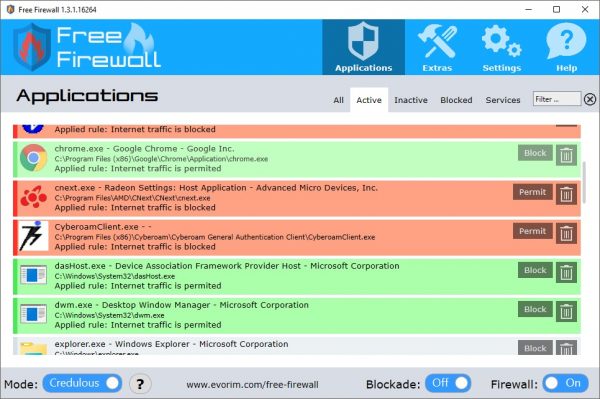
Die Software verfügt über zwei eingebaute Modi, Credulous und Paranoid. Wenn Sie Paranoid wählen, werden alle Anwendungen für den Internetzugang gesperrt, und sie können nur mit Ihrer vorherigen Zustimmung Zugang erhalten. Im Credulous-Modus haben alle Anwendungen Zugriff auf Internet und Netzwerk, bis Sie eine dieser Anwendungen manuell blockieren.
Es steht eine zusätzliche Funktion namens Blockade zur Verfügung, mit der Sie alle Anwendungen unabhängig vom vorherigen Zustand sofort vom Zugriff auf das Internet blockieren können. Die Funktion ist praktisch, wenn Sie alle Anwendungen auf einmal vollständig vom Internet ausschalten möchten.
Nicht nur die Firewall, sondern auch die Free Firewall verfügt über zusätzliche Sicherheitsfunktionen, die das Tool ideal machen und seine Funktionalität erhöhen. Sie können Analysedienste und Benutzerverfolgung auf Webseiten aktivieren oder deaktivieren, die das Benutzerverhalten im Hintergrund verfolgen und protokollieren. Sie können auch alle Windows Telemetry Daten blockieren. Telemetriedaten sind im Grunde genommen die Daten, die an Microsoft-Server gesendet werden, um Probleme, Fehler und andere Fehler zu beheben.
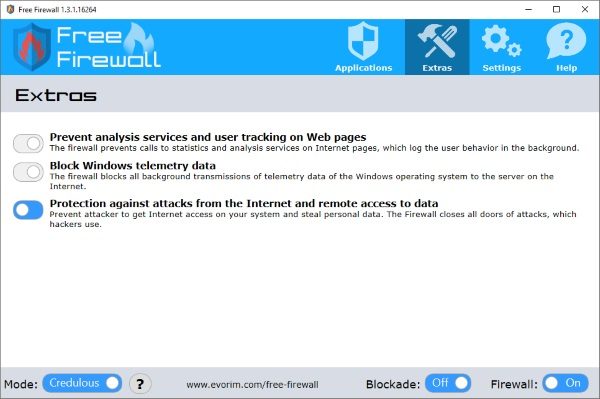
Free Firewall wird auch mit einem eingebauten Hack Preventer geliefert, der alle möglichen Hacking-Praktiken verhindert und die Datensicherheit für Ihren Computer gewährleistet. Sie können alle diese Funktionen auf der Registerkarte Extras aktivieren/deaktivieren.
Insgesamt sieht Free Firewall gut aus und die zusätzlichen Funktionen machen es noch besser. Klicken Sie hier, um Evorim Free Firewall herunterzuladen.
EMPFOHLEN: Klicken Sie hier, um Windows-Fehler zu beheben und die Systemleistung zu optimieren
